如何在检测到有线连接时禁用无线网络连接
Summary: 连接有线网络连接时使无线网络连接关闭的步骤。
This article applies to
This article does not apply to
This article is not tied to any specific product.
Not all product versions are identified in this article.
Instructions
本文提供有关“在 Windows 8.1 和 Windows 10 中将无线卡配置为在连接到有线网络连接时禁用”的信息。
连接到有线连接时禁用无线连接(仅限 Wi-Fi)
如果 Windows 8.1 或 Windows 10 系统用户希望确保有线网络连接可用时禁用无线网络连接,您可能会遇到这类情况。(通常在便携式系统对接时。)
许多人认为这是可取的,因为许多 WLAN 网络连接的数据性能较差。
下面的说明介绍如何配置 Windows 任务计划程序,以便在检测到有线连接时禁用无线网络连接。
配置
按照下面列出的步骤配置 Windows 任务计划程序,以便系统在检测到有线网络连接时,自动切换到此有线网络连接。
- 在搜索框中键入:Services.msc。这应该会打开服务窗口,其中描述了系统上运行的所有本地服务。启用有线自动配置服务(更改为自动)(图 1):
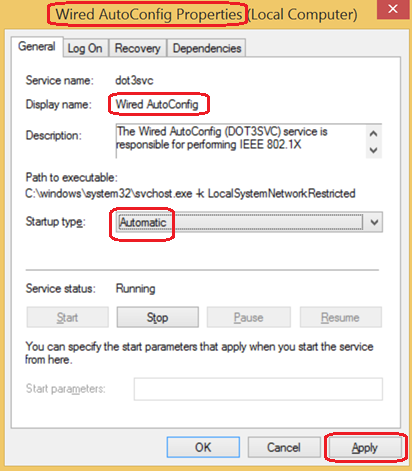
图1 - 打开事件查看器(右键单击“开始”按钮,然后从菜单中选择“事件查看器”),您将在系统事件中看到:事件 15500 显示网线已从坞站中拔下(图 2):
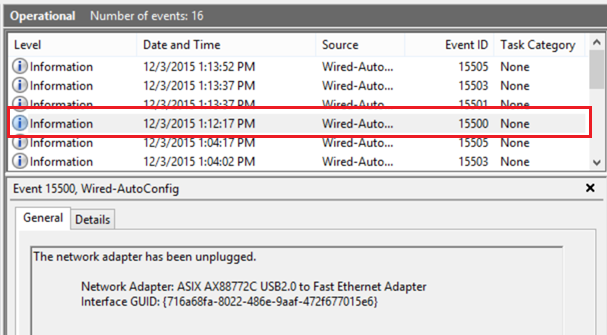
图 2
注:以下项目涉及在任务计划程序中编辑事件。有关编辑任务的更多信息,请参阅 https://technet.microsoft.com/en-us/library/cc766442.aspx。 - 事件 15500 运行 powershell 以便启用 Wi-Fi(“属性”中的 WiFI)(图 3):
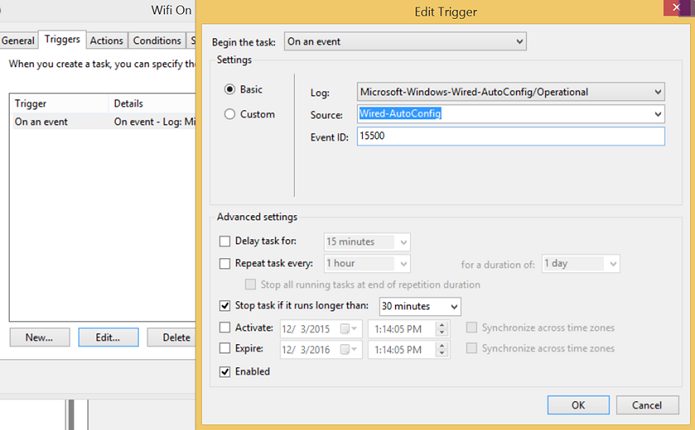
图3
“Enable-NetAdapter –Name ‘Wi-Fi’–confirm:$False - 事件 15501 显示网络适配器已插入(图 4):
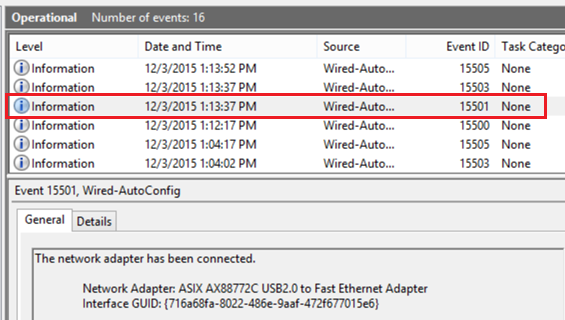
图4 - 事件 15501 运行 PowerShell 以禁用 Wi-Fi(图 5)。
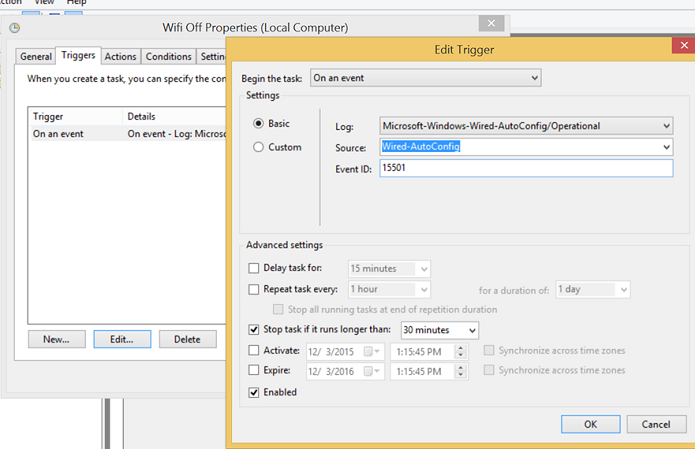
图5
“Disable-NetAdapter –Name ‘Wi-Fi’–confirm:$False
- 在“条件”选项卡上,编辑这两个事件,确保取消选中交流电源(图 6):
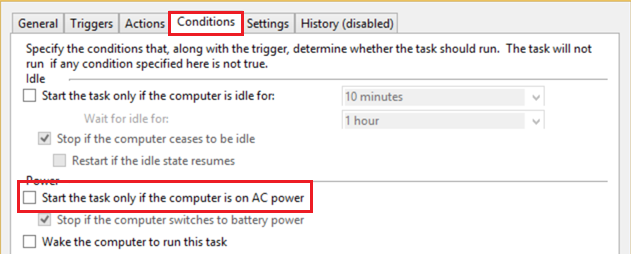
图6 - 以下示例说明如何使用 PowerShell 在 Latitude xx50 系统上的 Windows 8.1 中实现网络切换:
a. 在以太网断开连接时启用 Wi-Fi(图 7):
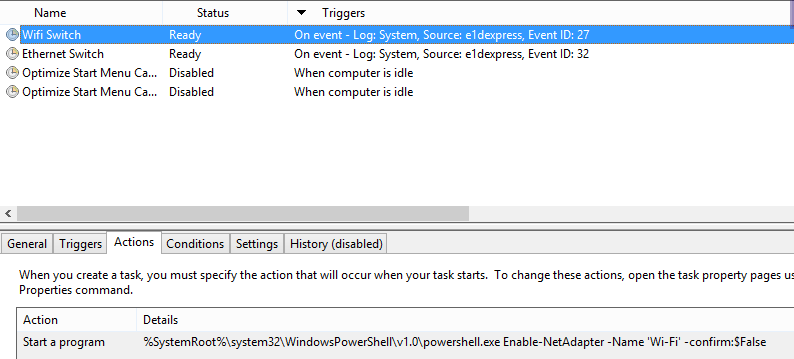
图 7b. 在以太网连接时禁用 Wi-Fi(图 8):
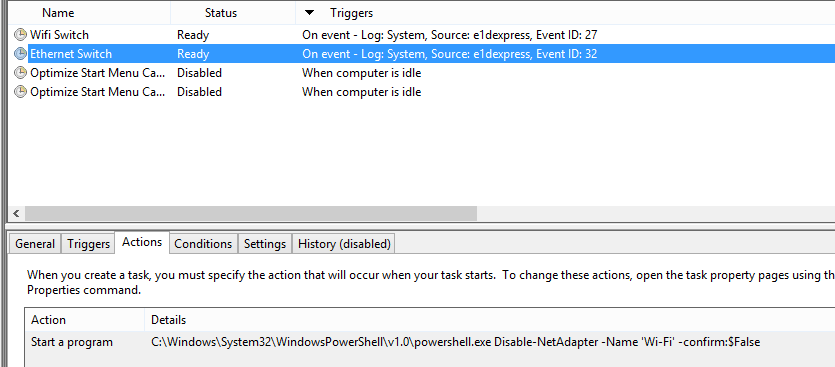
图 8 - 由于系统对接和断开对接的性质,您需要进行轻微的调整:
- 事件 15510 应该会触发“Wifi 关闭”(设备已添加到系统,但尚未插入)
- 事件 15513 应该会触发“Wifi 开启”(设备已从系统中卸下,但尚未拔出插头)
- 总共应该安排了四个任务:
- 将平板电脑断开对接(卸下适配器)15513 启用 Wifi
- 拔下以太网的插头(拔下电缆插头)15500 启用 Wifi
- 对接平板电脑(添加适配器)15510 禁用 Wifi
- 插入以太网的插头(插入电缆插头)15501 禁用 Wifi
Article Properties
Article Number: 000111968
Article Type: How To
Last Modified: 21 فبراير 2021
Version: 3
Find answers to your questions from other Dell users
Support Services
Check if your device is covered by Support Services.